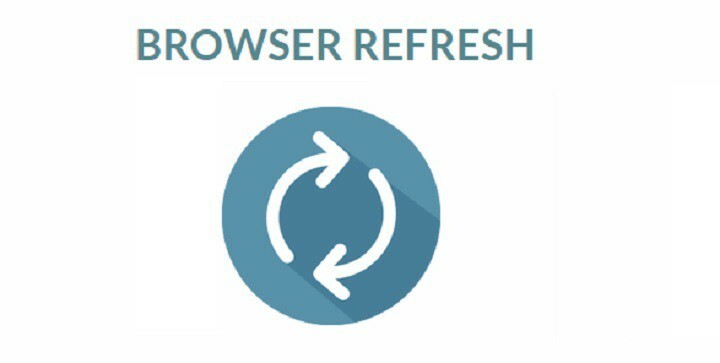이 소프트웨어는 일반적인 컴퓨터 오류를 복구하고 파일 손실, 맬웨어, 하드웨어 오류로부터 사용자를 보호하고 최대 성능을 위해 PC를 최적화합니다. 3 가지 간단한 단계로 PC 문제를 해결하고 바이러스를 제거하십시오.
- Restoro PC 수리 도구 다운로드 특허 기술 (특허 사용 가능 여기).
- 딸깍 하는 소리 스캔 시작 PC 문제를 일으킬 수있는 Windows 문제를 찾습니다.
- 딸깍 하는 소리 모두 고쳐주세요 컴퓨터의 보안 및 성능에 영향을 미치는 문제 해결
- Restoro는 0 이번 달 독자.
MYOB AE에서 보고서를 인쇄하려고 할 때 오류가 발생할 수 있습니다. 다운로드 할 수 없습니다. 파일을 캐시에 쓸 수 없습니다..
이는 고객 회계 – 자산 기간 내에 일정을 생성하려고 시도하거나 자산을 다운로드하려고 할 때도 발생합니다. PDF Internet Explorer를 사용하여 파일.
당신은 할 수 없습니다다만앉다 티여기과하다아무것도.당신있다...에 행동을 취하고 해결하다 파일을 다운로드 할 수 없습니다. 이에 대해 말씀 드리 자면 문제를 해결하는 데 최선을 다할 것입니다.
캐시 오류에 기록되지 않은 다운로드 파일을 어떻게 수정할 수 있습니까?
1. 암호화 된 페이지를 디스크에 저장하지 않음을 선택 취소하십시오.
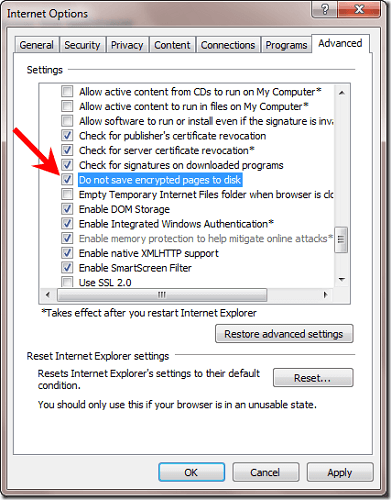
- 시작하다 인터넷 익스플로러 영향을받는 컴퓨터에서.
- 고르다 도구 ~로부터 메뉴 모음.
- 고르다 인터넷 옵션 ~로부터 드롭 다운 메뉴.
- 그런 다음 고급 탭.
- 아래로 스크롤 보안 옵션.
- 아래에 보안 그것이 말하는 곳을 찾아라 암호화 된 페이지를 디스크에 저장하지 마십시오 옵션을 선택 취소하십시오.
- 딸깍 하는 소리 대다, 뒤에 확인.
- 최신 변경 사항을 적용하려면 PC를 다시 시작하십시오.
Internet Explorer에는 몇 가지 훌륭한 보안 기능이 있습니다. 그 중 하나입니다. 이 체크 박스를 선택하는 것이 권장 되더라도 위 단계를 참조하세요.
Internet Explorer는 보안 정보가 포함 된 암호화 된 페이지를 캐시에 저장하기 시작합니다. 여기에는 암호와 신용 카드 번호가 포함되며 약간 안전하지 않을 수 있습니다.
그러나 문제를 해결하는 데 도움이 될 때 생각하는 것은 타협처럼 들립니다.
2. 추가 기능 없음 모드에서 Internet Explorer 시작
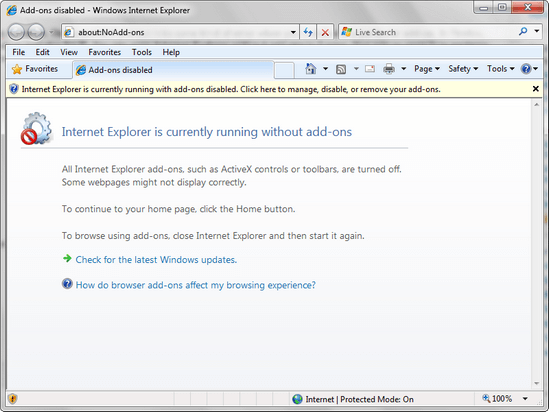
- 딸깍 하는 소리 스타트 및 유형 인터넷 익스플로러 에 검색 시작 상자.
- 딸깍 하는 소리 Internet Explorer (추가 기능 없음).
- 당신은 또한 열 수 있습니다 실행 상자 ~로부터 메뉴, 다음 명령 줄 인수를 입력하고 시작하다: iexplore.exe –extoff.
- Internet Explorer는 추가 기능, 도구 모음 또는 플러그인없이 열립니다.
- Internet Explorer를 테스트하여 제대로 작동하고 파일을 다운로드 할 수 있는지 확인합니다.
- 필요한 경우 다음을 입력하십시오. 인터넷 옵션> 추가 기능 관리 각 추가 기능을 활성화 또는 비활성화하여 문제를 일으키는 항목을 식별합니다.
이 절차를 통해 Internet Explorer는 추가 기능없이 일시적으로 실행할 수 있습니다. 따라서 호환되지 않는 브라우저 추가 기능 또는 확장 문제를 해결하고 다운로드 파일 오류를 근절하려는 경우 유용합니다.
3. 서버 설정 재확인
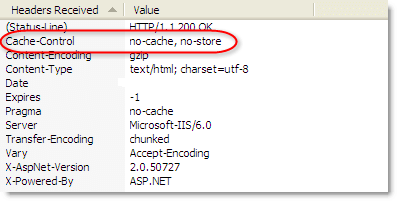
이 문제는 다음 조건 중 하나 또는 둘 모두에 해당하는 경우에도 발생할 수 있습니다.
- 서버는 캐시 제어: 스토어 없음 머리글.
- 서버는 캐시 제어: 캐시 없음 머리글.
문제의 핵심을 알면 서버가 캐시 제어: 스토어 없음 아니면 그 캐시 제어: 캐시 없음 머리글. 이는 서버가 현재 콘텐츠 캐싱을 허용하지 않는 경우 유용 할 수 있습니다.
여전히 문제를 처리하고 있고 프록시 서버, MYOB AE / AO와 함께 작동하도록 프록시 서버를 구성했는지 확인하는 것도 도움이 될 수 있습니다.
이 오류를 해결하는 데 도움이 더 필요하면 아래 의견란에 쿼리를 게시하십시오. 꼭 확인하겠습니다.
확인해야 할 관련 이야기 :
- Windows 10에서 인터넷의 파일을 다운로드 할 수 없음 [FIX]
- Dropbox에서 파일을 다운로드하는 중에 오류가 발생했습니다. [FIX]
- 내 PC에서 OneDrive 파일을 다운로드 할 수 없습니다.
 여전히 문제가 있습니까?이 도구로 문제를 해결하세요.
여전히 문제가 있습니까?이 도구로 문제를 해결하세요.
- 이 PC 수리 도구 다운로드 TrustPilot.com에서 우수 등급 (이 페이지에서 다운로드가 시작됩니다).
- 딸깍 하는 소리 스캔 시작 PC 문제를 일으킬 수있는 Windows 문제를 찾습니다.
- 딸깍 하는 소리 모두 고쳐주세요 특허 기술 문제를 해결하는 방법 (독자 전용 할인).
Restoro는 0 이번 달 독자.